Introduction
Rencontrer des déconnexions WiFi lors de la connexion d’un câble HDMI à votre MacBook est frustrant. Ce problème courant peut perturber votre capacité à travailler, à diffuser ou à naviguer sur Internet. Heureusement, il existe de nombreuses façons de diagnostiquer et de résoudre ces problèmes de connectivité. Dans cet article, nous explorerons pourquoi la connexion WiFi de votre MacBook chute lors de l’utilisation d’un câble HDMI et fournirons des solutions complètes pour maintenir votre connexion Internet stable.

Pourquoi la connexion HDMI provoque-t-elle une déconnexion WiFi sur les MacBook ?
Plusieurs facteurs peuvent provoquer une déconnexion WiFi lorsque vous connectez un câble HDMI à votre MacBook. Comprendre ces raisons est la première étape pour trouver une solution.
- Interférences : Le câble HDMI et le WiFi fonctionnent sur des bandes de fréquences similaires. Lorsqu’un câble HDMI est mal blindé ou de mauvaise qualité, il peut provoquer des interférences électromagnétiques qui perturbent le signal WiFi.
- Problèmes de pilotes : Parfois, les pilotes macOS obsolètes ou corrompus peuvent entrer en conflit avec les composants réseau, entraînant des chutes de connexion lorsque de nouveaux périphériques sont connectés.
- Placement matériel : Le placement physique de votre MacBook, du routeur et du câble HDMI peut également contribuer aux problèmes WiFi. Par exemple, si le routeur est trop proche de la connexion HDMI, les signaux peuvent interférer les uns avec les autres.
En identifiant ces causes courantes, vous pouvez prendre des mesures précises pour rectifier le problème.
Guide étape par étape pour dépanner les interférences WiFi
Résoudre les problèmes de déconnexion WiFi implique une série d’étapes de diagnostic et d’ajustements. Suivez ce guide pour résoudre les interférences :
Diagnostic initial
- Redémarrer les appareils : Commencez par redémarrer votre MacBook, votre routeur et tous les appareils connectés. Cette étape simple peut résoudre des problèmes mineurs.
- Vérifier la force du signal WiFi : Assurez-vous que votre MacBook dispose d’un signal WiFi fort. Les signaux faibles peuvent facilement être interrompus par les appareils électroniques à proximité.
- Isoler le problème : Déconnectez le câble HDMI et observez si la connexion WiFi se stabilise. Cela confirme si l’interférence HDMI est la cause.
Ajustement des paramètres réseau
- Changer de canal WiFi : Accédez aux paramètres de votre routeur et passez à un canal WiFi moins encombré, en général un éloigné de la fréquence de votre HDMI.
- Utiliser la bande 5GHz : Connectez-vous à un réseau 5GHz plutôt que 2.4GHz, car il est moins susceptible d’être perturbé par les câbles HDMI.
- Désactiver le Bluetooth : Parfois, le Bluetooth peut ajouter une autre couche d’interférences. Essayez de l’éteindre pour voir si cela améliore la connectivité.
Vérification de la qualité du câble HDMI
- Inspecter la qualité du câble : Utilisez un câble HDMI de haute qualité et bien blindé pour minimiser les interférences. Les câbles bon marché peuvent manquer de blindage nécessaire.
- Longueur du câble : Réduisez la longueur du câble HDMI, si possible. Les câbles plus longs sont plus susceptibles de subir des interférences de signal.

Solutions matérielles contre les interférences WiFi
Bien que les réglages puissent aider, parfois des mises à niveau matérielles sont nécessaires pour une connexion WiFi stable.
Mise à niveau de votre routeur
- Routeur bi-bande : Investissez dans un routeur bi-bande qui supporte à la fois les bandes 2.4GHz et 5GHz. Cela aidera à minimiser les interférences causées par les connexions HDMI.
- Routeurs avancés : Envisagez un routeur doté de fonctionnalités avancées telles que le beamforming, qui améliore la concentration du signal et réduit les interférences.
Choisir le bon câble HDMI
- Câble HDMI haute vitesse : Optez pour un câble HDMI haute vitesse conçu pour transporter les données sans provoquer d’interférences.
- Câbles certifiés : Recherchez des câbles HDMI certifiés par des organisations de confiance pour garantir la qualité.
Placement des appareils
- Placement optimal du routeur : Placez votre routeur dans un endroit central, loin des autres appareils électroniques qui peuvent provoquer des interférences.
- Séparation des appareils : Gardez les câbles HDMI et le routeur physiquement séparés autant que possible pour minimiser les interférences.
Solutions logicielles et mises à jour
Assurer que vos paramètres macOS et logiciels sont optimaux peut également prévenir les problèmes de déconnexion.
Mises à jour logicielles macOS
- Mises à jour régulières : Gardez toujours votre macOS à jour avec la dernière version pour bénéficier des mises à jour de pilotes nécessaires et des corrections de bugs.
- Réinstaller les pilotes réseau : Si nécessaire, réinstallez les pilotes réseau de votre MacBook pour résoudre tous les problèmes cachés affectant la connectivité.
Outils de configuration réseau
- Applications de scanner WiFi : Utilisez des applications de scanner WiFi pour analyser et optimiser les canaux réseau.
- Outils de diagnostic : L’outil de diagnostic sans fil intégré d’Apple peut aider à identifier les sources d’interférences et suggérer des solutions.
Utilisation d’applications de diagnostic
- Applications tierces : Des applications comme NetSpot ou WiFi Analyzer peuvent fournir une analyse approfondie et aider à identifier les problèmes.
- Détection des interférences : Ces applications peuvent aider à détecter les schémas d’interférences et fournir des conseils pour les résoudre.
Mesures préventives pour éviter les problèmes futurs
Prévenir les problèmes de déconnexion WiFi futurs implique une maintenance régulière et des arrangements stratégiques.
Maintenance régulière
- Nettoyer les équipements : Nettoyez régulièrement votre MacBook et votre routeur pour éviter l’accumulation de poussière, qui peut affecter les performances.
- Vérifier les connexions : Assurez-vous que tous les câbles et connexions sont intacts et non endommagés.
Disposition optimale des appareils
- Configuration appropriée : Disposez vos appareils pour minimiser les interférences. Gardez votre espace de travail bien rangé et les câbles organisés.
- Maintien des distances : Maintenez une distance raisonnable entre votre routeur et les appareils connectés en HDMI.
Maintenir les systèmes à jour
- Mises à jour du système : Mettez régulièrement à jour non seulement macOS mais aussi le microprogramme du routeur et les logiciels des autres appareils connectés.
- Audits logiciels : Réalisez périodiquement des audits de vos logiciels et pilotes pour vous assurer que tout est à jour et fonctionne correctement.
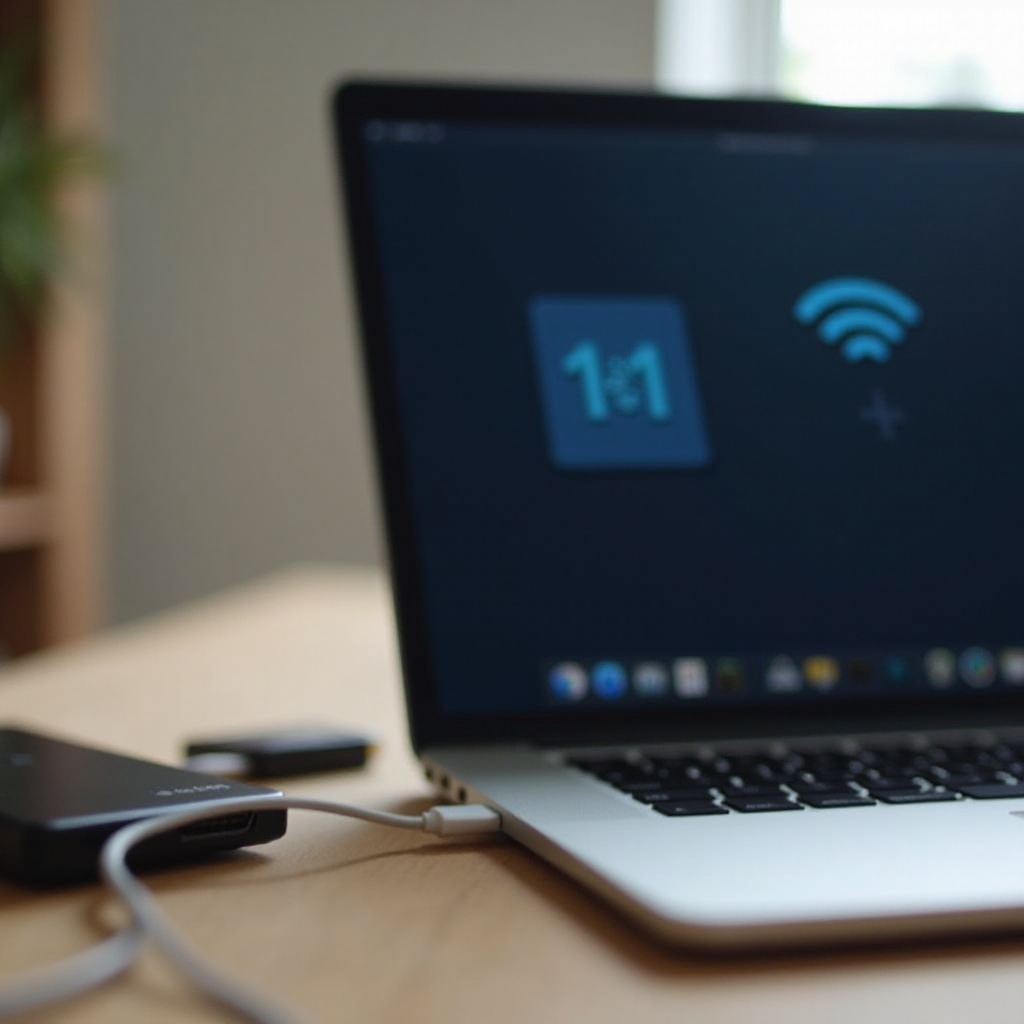
Conclusion
Les problèmes de déconnexion WiFi lors de la connexion d’un câble HDMI à un MacBook peuvent être gérés grâce à des ajustements matériels et logiciels spécifiques. En identifiant les causes profondes et en suivant des étapes de dépannage structurées, vous pouvez assurer une connexion sans faille, offrant une meilleure expérience de travail et de divertissement.
Questions Fréquemment Posées
L’utilisation d’un adaptateur HDMI affecte-t-elle la connectivité WiFi ?
L’utilisation d’un adaptateur HDMI peut affecter la connectivité WiFi, surtout si l’adaptateur est de mauvaise qualité ou mal blindé. Des adaptateurs de haute qualité peuvent minimiser ce problème.
Comment puis-je savoir si mon câble HDMI cause des problèmes WiFi ?
Vous pouvez savoir si votre câble HDMI cause des problèmes WiFi en le branchant et en le débranchant tout en observant la stabilité de votre WiFi. Des changements significatifs dans la qualité de la connexion indiquent généralement une interférence due au câble HDMI.
Existe-t-il des câbles HDMI spécifiques recommandés pour les MacBooks afin d’éviter les problèmes de WiFi ?
Oui, l’utilisation de câbles HDMI haute vitesse avec un blindage approprié peut aider à réduire les interférences WiFi. Recherchez des câbles certifiés par des organisations fiables et conçus pour une interférence électromagnétique minimale.
